一.同时「Win + R」组合快捷键快速打开运行窗口,键入命令:gpedit.msc 完成后,按回车键或者点击“确定”打开,如图。
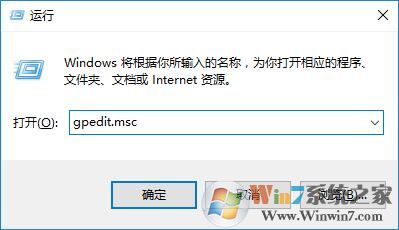
二.接下来会打开组策略编辑器,然后我们依次展开:计算机配置->管理模板->Windows组件->Windows Defender 如图。
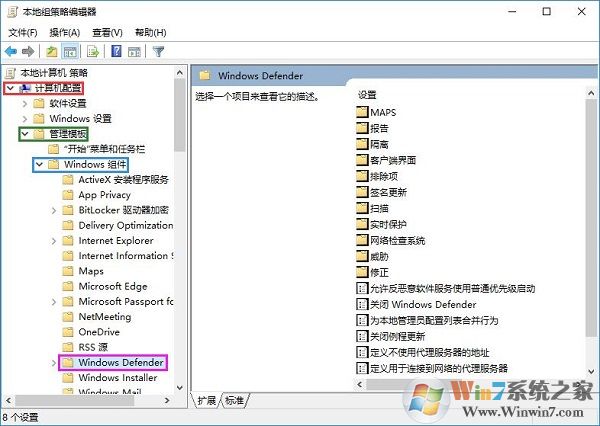 组策略编辑器
组策略编辑器
三.然后点击“Windows Defender”选项,双击打开右侧的“关闭Windows Defender”,如图所示。
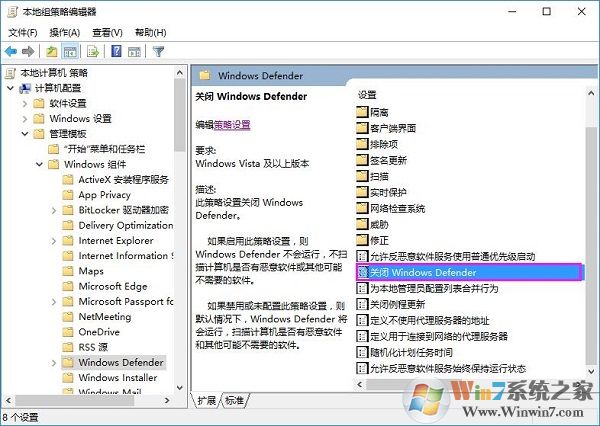
最后在弹出的关闭Windows Defender操作框中,将默认的“未配置”,改为“已启用”,并点击底部的“应用”,保存,完成后点击“确定”退出,如图所示。
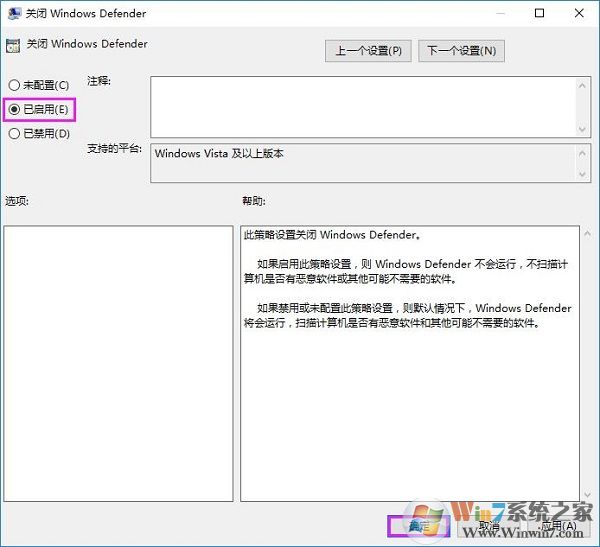
总结:通过以上设置,我们就可以成功关闭Win10自带的Windows Defender杀毒软件了,关闭它有助于节省系统资源,提升流畅度。希望本教程对大家有帮助。